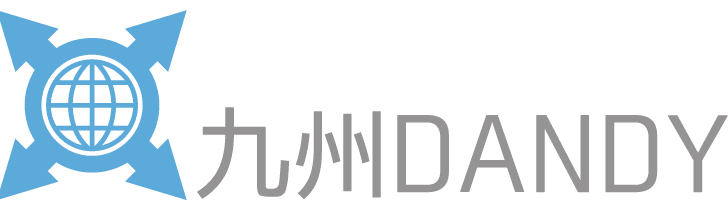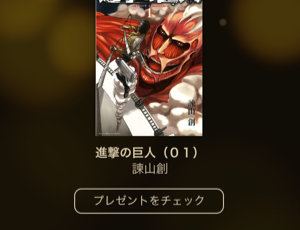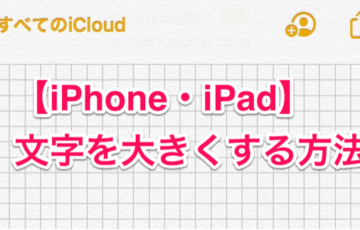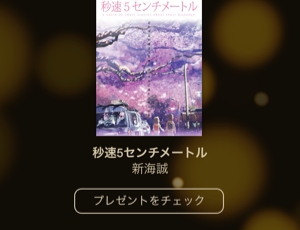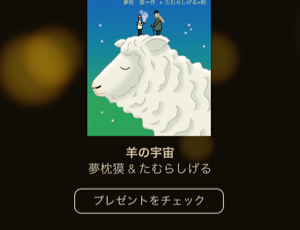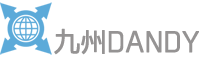iPhoneのファームウェアが更新され「iOS 9.2」になりました。
今回の更新で長年悩まされていた
「SDカードの写真をiPhoneに移せない問題」が解決しました。
あまりに感動したのでやり方を説明したいと思います
準備するもの
・Lightning – SDカードカメラリーダー【MJYT2AM/A】

今回の更新と共に専用のリーダーが新発売されましたのですが、
そちらを購入したらほぼ完了です
型番はMJYT2AM/A
値段は3500円
上の写真は旧製品のものですが、新しいものも見た目は全く一緒です。
性能は新しい方がデータ転送速度が速くなっているため、
これから買われる方は新しいタイプを購入されて下さい。
※通販だと値段が高めに設定されているショップもあるので、
apple製品を扱っている店頭等で購入されるのをオススメします
Lightning – SDカードカメラリーダー – Apple (日本)
ビックカメラ | アップル 【純正】Lightning – SDカードカメラリーダー MJYT2AM/A
これは昔購入していた純正品のLightning – SDカードカメラリーダーになります。
高かった割には最近全然使っていなかったため、
活用出来るようになり嬉しいです。
これですが旧式は「SDカード⇒iPad」専用のためiPhoneに接続すると
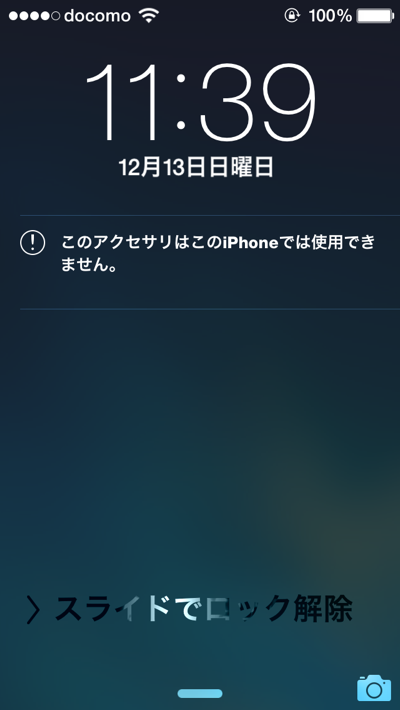
このようにiPhoneでは認識しないため
使用する事が出来ませんでした。
これがiOS9.2に更新する事で
読み込む事が出来るようになるという事です。
この仕様のせいで
Wi-Fi接続が出来る有無でカメラの購入に悩んだり、
Eye-Fiカードを購入したりする必要が無くなりました。
友人から一眼で撮ってる写真を欲しいと言われてもすぐに渡す事が出来ます。
iPhone6やiPhone6PlusはRetinaディスプレイのため
写真の確認にも適していますね。
iPhoneの使用法ががらりと変わるのでは無いでしょうか
個人的にはブログ用の写真を上げやすくなったのも嬉しい点です。
パソコンを1台やiPad持っていくより、
リーダー1個で済むなら荷物の軽量化にもなりますね
写真の取り込み方

写真の取り込み方ですが
「iOS 9.2」に更新してるiPhoneに
SDカードアダプターを差し込みます
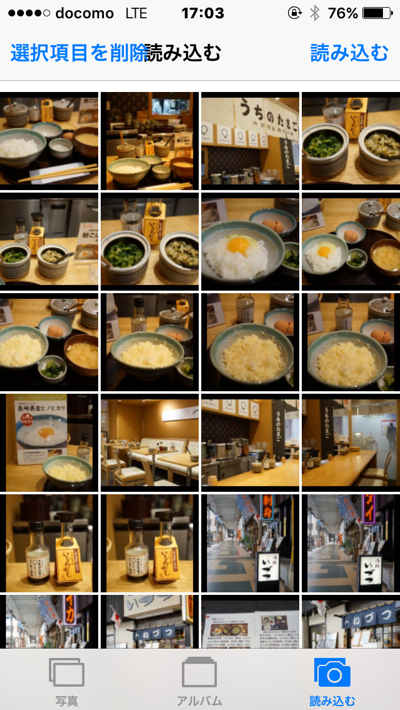
すると自動的に「読み込む」タブが出現します
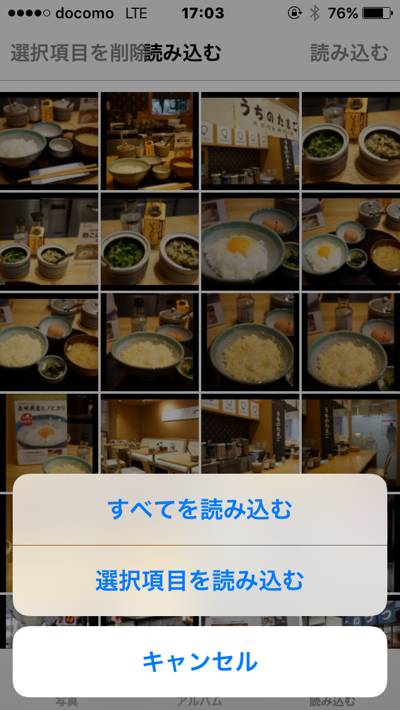
「すべてを読み込む」又は「選択項目だけ読み込む」
容量に注意です
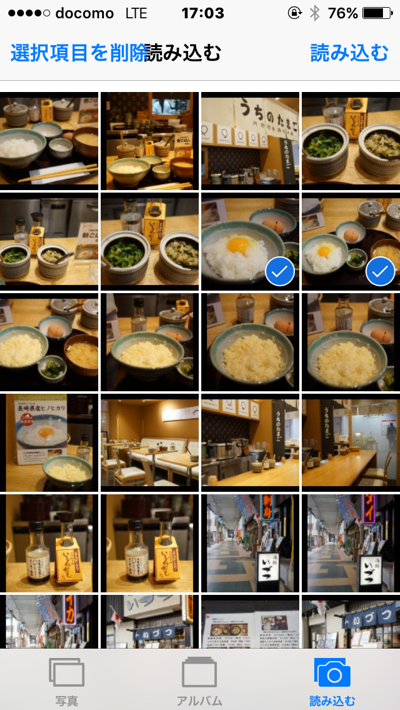
ここでは、読み込みたい写真だけ選択しました
選択した写真は青丸でチェックされます。
その後右上の「読み込む」をタップすれば
あっと言う間に読み込み完了です。
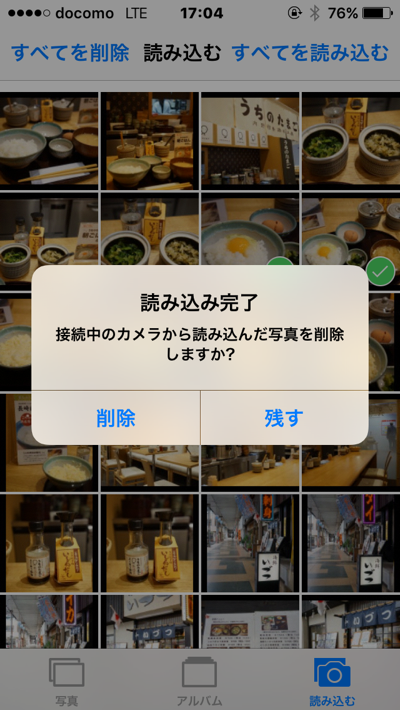
読み込み後、写真を削除するか残すか聞かれるため
用途に合わせて選んでください。

SDカードの写真取り込み完了です。
以前はカメラとiPhoneをWi-Fi接続して
専用アプリを立ち上げたりしていたので、
ワンステップで完了するのは驚く程簡単でした。
どんどん活用させていきたいと思います
この機能ですが、あくまで写真だけなので動画は移す事はできません。
SDカードから写真を移せても逆はできません。
○SDカード⇒iPhone
×iPhone⇒SDカード
対応機種もあるのでご注意下さい
iPhoneの各モデル
iPhone 5
iPhone 5c
iPhone 5s
iPhone 6
iPhone 6 Plus
iPhone 6s
iPhone 6s Plus
iPadモデル
iPad Retinaディスプレイモデル
iPad mini
iPad mini 2
iPad Air
iPad Air 2
iPad mini 3
iPad mini 4
iPad Pro
いくつか注意点はありますが
個人的には素晴らしい更新でした。
(※これは旧製品の紹介です)